i3wmのインストールから日本語化まで
Xmonadなんてなかった
いいね?あ、ハイ。
i3wmはいいぞー。設定がちゃんとマニュアルに書いてある範疇に収まっているから、勉強のしようがある。
Xmonadは、もう学問だからね。何から手を付けたらいいのか、そもそもどの設定がデフォルトなのか探るところから難しかったし…。
Xmonad解説している人って多分全員ある程度英語マニュアル読めちゃう人だと思います。
だって日本語訳ほとんどしてないんだもん!僕詰めようと思った設定は自分で翻訳ソフト使って日本語訳しないとうまいことできませんもん。
えーっと。設定的にはXmonadを導入するだけして、これからは僕の勉強次第だ(キリッ
とか言って締めた記事の続きからですね。
日本語フォントをインストールしていないことに気づいたので、そこからですね。
日本語フォントをインストール
僕は源真ゴシックっていうフォントが好きなんですが、ちょっと調べたらコマンドでインストールできるかっちょいいフォントもいっぱいあります。これは好みですね。手動でインストールする方法を書いていきますー。
まずはwgetとunzipをインストール。ここからなんですよ。だからUbuntuのほうが楽。
pacman -S unzip wget
そして、多分更新されてないんで大丈夫だと思うんですが、wgetで直にダウンロードしに行きます。まだブラウザないので。うまく行かなかったらスマホでURLとか調べるといいと思います。
wget https://osdn.jp/downloads/users/8/8637/genshingothic-20150607.zip -O tmp.zip unzip tmp.zip
mv Genshin-*.ttf /usr/share/fonts/genshin/
rm -r tmp.zip README_GENShin.txt SIL_Open_Font_License_1.1.txt mplus-TESTFLIGHT-059
はい。これでフォントがインストールできたと思います。ちょっとrmのあたりが脳筋過ぎて頭痛いですね…。
いや、*.txtとかで指定してもいいんですが、なんか他のいるファイルとか消しちゃいそうで…。
ないんですけどね。変に心配性。
aurインストールコマンド?trizenのインストール
archにはaurっていう、他の人がセッティングしてくれたソフトを落とせるサイト?みたいなのがあって、それが大変便利なので使わせてもらいます。ソースを落としてきてせっせこmakeすることもできるんですが、めんどくさいので自動で落としてきてくれるソフトをインストールします。
yaourtっていうのが主流だったんですが、なんか最近陰りが見えてきているような…。
それに私の環境だと、何をどうしてもリポジトリに追加できなくてインストールできませんでした。
Archwikiとにらめっこした結果、trizenっていうのにしました。これは自分で調べて納得したやつにしたほうがいいかも。
一応やり方。
gitをインストール。
pacman -S git
git clone https://aur.archlinux.org/trizen.git
cd trizen
makepkg -si
これでインストール完了のはず。
なんでこのタイミングでaurインストールしたかって言うと、私の環境だとすでにXmonad
がインストールされていて、日本語入力するためにfcitxがほしかったんですが、
そのテーマであるfcitx-skin-materialをインストールしたかったからですね。それだけ。
ので、公式パッケージしか使わねーし。aur使いたいときは自分でせっせこするし。
という人はこの手順は飛ばしても結構です。
i3wmと周辺ソフトのインストール
いよいよi3をインストールしていきます。i3はいいぞ〜。pacman -S i3 dunst rofi
i3はデスクトップ環境、dunstは通知(youtubeとかで生放送始まるよーとか言ってくるやつ)、rofiは、なんかいろいろできるらしいんですが、僕はランチャーとして使ってます。
i3はdmenuっていうソフトをおすすめされる方が多いんですが、rofiのほうがかっこいいのだ。
あ、通知ソフトはちょっと考えたほうがいいかもです。dunstはなんかくせがあるというか、うまく動かない機能があるというか、設定中困ったりしたので。
一応僕の設定ファイルを上げておくので、参考にどうぞ。
lightdmで入り直すと、右上の方にスパナマークみたいなのがあって、それでXmonadとi3を入れ替えることができます。
そもそもXmonadの手順を飛ばしている人はそのままログインすればi3wmとご対面です。
xmonadと違ってタスクバーがあって親切感ありますねー。
僕の環境だと設定ファイルがなくてエラー吐きまくっていたんですがね。
設定ファイルはサンプルをコピーすると言いよって書いてあったので一応。
mkdir .config/i3status && /cp /etc/i3status.conf .config/i3status/config
これで再起動とかすれば読み込んでくれるはず。
ちなみに、初期設定だとSuper(Winキー)+shift+rでi3を再起動できるから、それで読み込み直してもいいかもだけど、僕はうまく行かなかったので素直に再起動しました。
OSの日本語化、日本語入力をインストール
CUIで日本語設定にするとメッセージとかが文字化けして大変なことになるので英語設定にしていましたが、僕は日本人で英語を全く読めないアホなので、
素直に日本語にします。
vim /etc/locale.confのなかの
LANG=en_US.UTF-8ってのを消すかコメントアウトして
LANG=ja_JP.UTF-8ってする。
ここでワンポイント。こうすると見事に日本語化するわけだけれども、時計とかも全部日本語になる。
ロック画面の時計とかにも何月何日…と日本語で表示されます。
…。だざい。
ので、時計関係だけ英語にしたいと思います。
LANG...の下側にこう追加。
LC_TIME=en_US.UTF-8
これで、時計関係だけが英語になります!おすすめ。
そして日本語入力をインストール。
僕は変にこらずにfcitxとmozcの組み合わせを使ってます。
これは好みですが、変換候補を表示するときに出てくる窓をかっこよくしたいなら
fcitx-skin-materialがおすすめ。かっこいいよ。
これインストールするときはtrizen使ってね。aurだから。
一応インストールする前提で勧めます。
trizen -S fcitx-mozc fcitx-im fcitx-skin-material fcitx-configtool
allとか聞いてくるかもですが、全部ハイでいいです。
aurパッケージはmakeファイル編集する?とかいちいち聞いてくるんですが、わからなかったり興味がなかったりしたらしないって言っておけばいいです。
…これホントはおかしなこと書いてないか精査したほうがいいとか書いてある人もいます。
なにしろ無償でボランティアみたいな人たちがやっているので、まあだれでも登録できるみたいなんですよね…。怖かったらちゃんとソース!よもう!
僕は…。いいです…。読んでも、
ほーん?なるほどね?かっんぜんに理解した(理解していない)ってなるだけなので。
そして起動時にfcitxが起動するように設定ファイルをおいておきます。
~/.xprofile
export DefaultImModule=fcitx
export GTK_IM_MODULE=fcitx
export QT_IM_MODULE=fcitx
export XMODIFIERS="@im=fcitx"
~/.config/i3/config
の末尾あたりに
exec --no-startup-id fcitx
と記入。
これでrebootすれば晴れて日本語環境です。
でもあともうちょっと。
fcitx-config-gtk3を起動
+を押してKeyboard-Japaneseを追加。
次にもう一回+を押してMozcを追加。チェックボックス外すと出ると思う。
全体の設定に移動して入力メソッドのオンオフの切り替えキーをお好きなものに。
僕はZenkakuhankaku。
これで日本語配列で日本語入力できるようになった。
長い。でもまだ続くんじゃ。
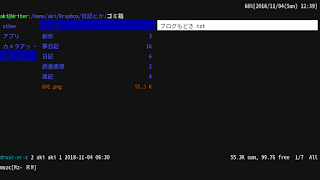
コメント
コメントを投稿